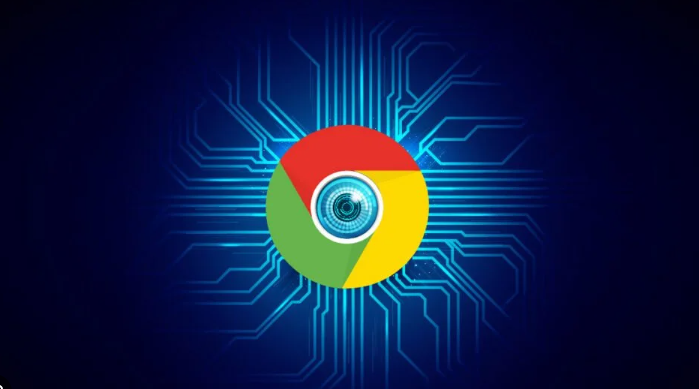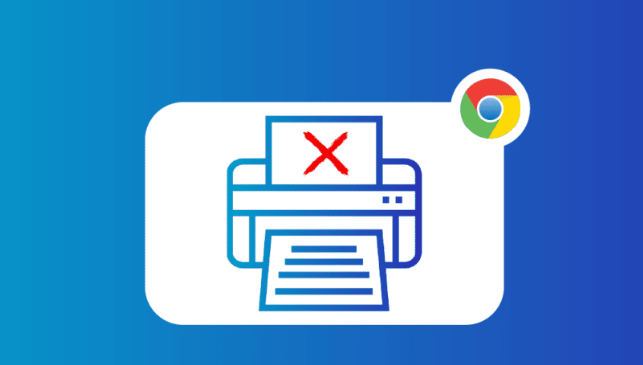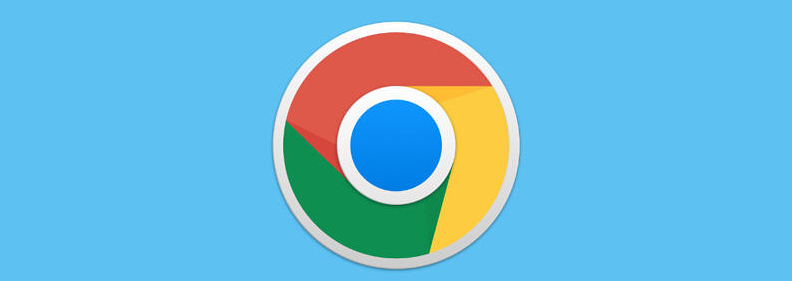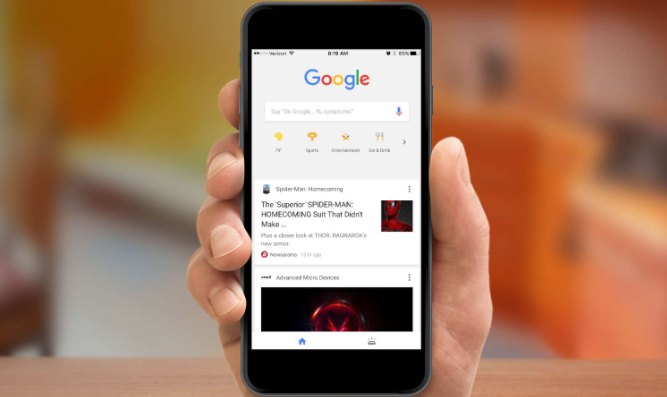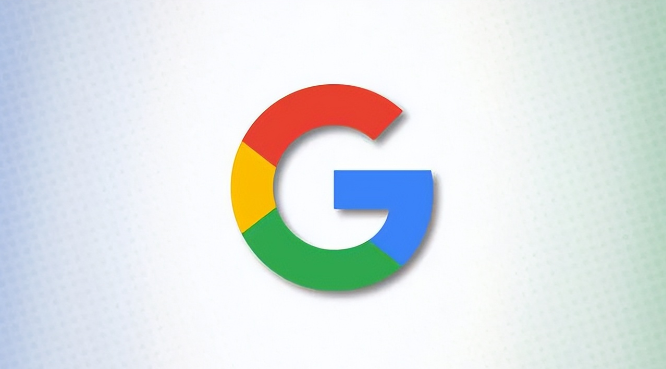教程详情

打开谷歌浏览器,点击右上角的菜单按钮(三个点),选择“更多工具”→“扩展程序”。禁用一些不常用或不必要的扩展程序,特别是广告拦截类、视频下载类插件。重新加载网页,观察问题是否得到解决。如果禁用扩展程序后网页不再崩溃,可逐个启用扩展以找到导致问题的源头并卸载它。
在谷歌浏览器中,点击右上角的菜单按钮,选择“更多工具”→“清除浏览数据”。在弹出的窗口中,选择时间范围(建议选择“所有时间”),勾选“缓存的图片和文件”,然后点击“清除数据”。清除缓存后,重新加载页面查看问题是否解决。
进入设置→隐私和安全→清除浏览数据,勾选“Cookie及其他网站数据”“缓存的图片和文件”,点击清除后重启浏览器。此操作能消除因临时数据错误导致的运行不稳定情况。
打开谷歌浏览器,点击右上角的菜单按钮,选择“帮助”→“关于谷歌浏览器”。浏览器会自动检查并下载最新版本。若有更新,安装最新版本后重新加载网页,检查问题是否解决。开发者会不断修复漏洞和优化性能,及时更新能有效避免已知的崩溃问题。
打开谷歌浏览器,点击右上角的菜单按钮,选择“设置”→“系统”。在“使用硬件加速模式”选项下关闭硬件加速,重新启动浏览器查看问题是否得到解决。若计算机硬件配置较低,开启硬件加速可能导致故障,关闭该功能可改善页面崩溃情况。
在地址栏输入`chrome://extensions/`回车,关闭所有扩展的开关或直接全部删除。重启Chrome后若不再崩溃,即可逐个开启扩展来找问题源头。此方法尤其适用于排查广告拦截类、视频下载类等高风险插件。
打开设置→关于Google Chrome,页面会自动检查是否有更新并尝试修复浏览器本身的问题。如有修复提示,按照指引完成操作。该过程通常很快,适合不想折腾的用户。
设置→隐私和安全→管理其他用户,添加新用户或使用访客模式。切换到新用户打开网页,若不再崩溃则说明原配置文件损坏。此时可逐步迁移书签、密码等信息到新账户。
进入Chrome的文件夹(XP在\\Local Settings\\Application Data\\Google\\Chrome\\目录下,win7环境在C:\\Users\\用户名\\AppData\\Local\\Google\\Chrome\\目录下),重命名user data文件夹到另一个名字(如User Data1)。重启chrome,此操作是对chrome的重置,可使chrome回归初始状态。
通过上述步骤逐步排查和处理,通常可以有效解决Google浏览器崩溃故障。如果遇到复杂情况或特殊错误代码,建议联系官方技术支持团队获取进一步帮助。